在MicrosoftWord中,字符间距可以通过以下步骤进行设置:1.打开MicrosoftWord,选择需要设置字符间距的文本段落。请注意,这些方法仅适用于MicrosoftWord软件。
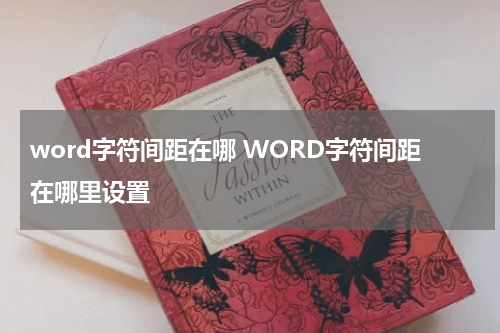
在Microsoft Word中,字符间距可以通过以下步骤进行设置:
1. 打开Microsoft Word,选择需要设置字符间距的文本段落。
2. 在顶部菜单栏中的“开始”选项卡下,找到字体工具栏。
3. 在字体工具栏中,找到字符间距选项,通常表示为"A"和"B"之间的水平间距。
4. 单击字符间距选项旁边的下拉箭头,弹出一个菜单。
5. 在菜单中,可以选择“紧凑”、“标准”、“宽松”等不同的字符间距设置。
6. 选择适当的字符间距选项,即可自动调整字符间距。
除了上述方法外,还可以通过以下方式设置字符间距:
1. 选择需要设置字符间距的文本段落。
2. 在顶部菜单栏中的“开始”选项卡下,找到“字体”对话框启动器,通常表示为字体工具栏旁边的向下箭头。
3. 单击“字体”对话框启动器,打开“字体”对话框。
4. 在“字体”对话框的“间距”选项卡中,可以自定义字符间距。
5. 在“间距”选项卡中,找到“间隔”选项,可以手动输入一个数字来设置字符间距,或者使用“增加值”和“减少值”按钮微调字符间距。
6. 自定义字符间距后,单击“确定”按钮应用更改。
请注意,这些方法仅适用于Microsoft Word软件。其他文字处理软件可能有类似但不完全相同的设置选项。
